从网络上下载的文档中图片参差不齐,左对齐居中右对齐的全部都有,想要文档中的所有图片快速居中对齐,你该不会一个一个选中图片然后居中吧,不用这么麻烦,下面就来教教大家如何快速将Word中的图片批量居中。
我们以下面的这个文档为例子。
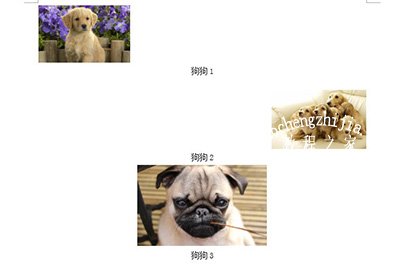
首先我们用快捷键CTRL+H打开查找替换窗口,在查找框中输入^g,代表查找文档中所有图片。^这个符号是英文输入法下SHIFT+6输入而来。
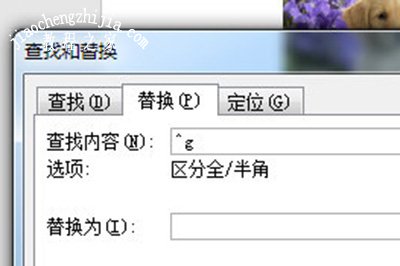
然后选择替换为,点击下方【更多】-【格式】-【段落】,在里面的对齐方式选择为居中。
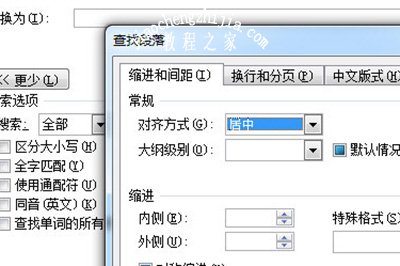
最后确定,点击全部替换,这样所有的图片就都被居中显示啦。
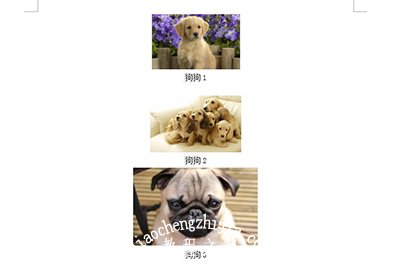
以上就是Word图片批量居中的方法了,是不是非常的简单呢,但是这个图片排版方法仅限于插入在段落里的图片,那些在文本框中的图片是无法这样快速排版的哦。














